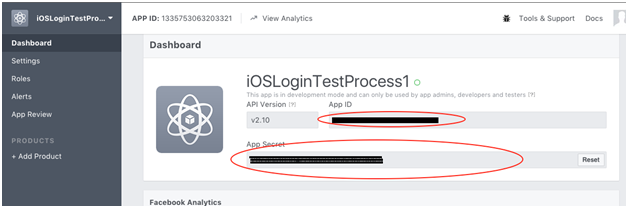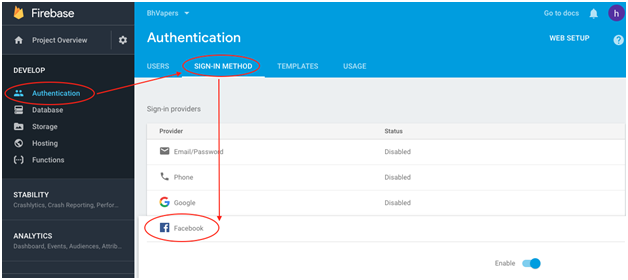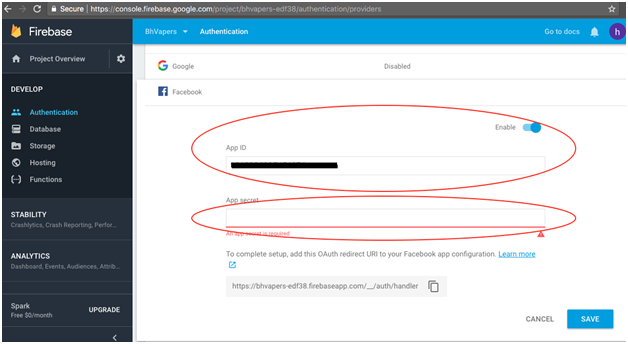Introducción
Nosotros, en Knowband son excepcionalmente hábiles y competentes para convertir su sitio de PrestaShop en una aplicación móvil repleta de características para sus clientes específicos. Solo debe especificar los requisitos y expectativas de su negocio para nuestros desarrolladores de PrestaShop, el resto estará asegurado por ellos. Con nuestro grupo de talentos de programadores, diseñadores y otros profesionales involucrados, podemos ofrecer una aplicación móvil que se ajuste a sus expectativas personales y requisitos empresariales. Si no está seguro de la utilidad de esta aplicación móvil para su tienda PrestaShop, déjenos aclarar algo sobre esta increíble aplicación móvil PrestaShop. Esta es definitivamente una de esas aplicaciones móviles que puede llevar su negocio de comercio electrónico a lugares lejanos. Con el soporte de esta aplicación móvil PrestaShop, puede dirigirse sin problemas a sus clientes multiplataforma para su tienda PrestaShop para obtener el máximo de ventas y el compromiso del cliente. Puede hacer que su negocio de comercio electrónico sea accesible para los consumidores basados en dispositivos móviles con el fin de mejorar sus posibilidades de crecimiento y expansión empresarial. Esta aplicación móvil permite a los propietarios de tiendas PrestaShop obtener su aplicación móvil personalizada según sus requisitos y necesidades comerciales.
Proceso de trabajo
Para utilizar los servicios de esta aplicación móvil, los propietarios de las tiendas deben implementar los siguientes pasos:
Paso 1. Una vez que compre este módulo, descargue, instale y habilite el módulo en su tienda. Este módulo permite la comunicación entre su aplicación móvil y su tienda.
Paso 2. Comuníquese con nosotros y comparta los detalles solicitados a continuación para que podamos generar su aplicación iOS (archivo IPA) y compartirla con usted. a. Imagen de bienvenida (png 1280×1920)
segundo. Icono de la aplicación (512×512 png)
do. Color del tema (Azul, Naranja, Verde, Negro)
re. URL del sitio web
mi. Nombre del Sitio Web
F. Nombre de la opción de inicio de sesión social deseado fuera de Facebook y Google.
sol. Archivo GoogleInfo.plist
h. Fragmento de código de la consola de desarrollador de Facebook (ID de aplicación de Facebook, nombre de la aplicación de Facebook)
yo. Perfiles de aprovisionamiento (archivos .mobileprovision)
PASO 3. Después de recibir la información solicitada anteriormente, compartiremos un archivo IPA con usted, que puede publicar en su cuenta de "App Store" para que sus clientes puedan descargar su aplicación. Lea el documento correctamente para conocer el proceso para obtener los archivos requeridos.
Creación de la aplicación de Facebook
Requisitos previos para crear la aplicación de Facebook para iOS (será proporcionada por Knowband)
- Nombre del paquete de la aplicación (com.example.xxxx)
Creación de la aplicación de Facebook
- Irhttps://developers.facebook.com/. Si aún no se ha registrado como desarrollador, Facebook le pedirá que se registre como desarrollador. Simplemente regístrese como desarrollador.
- Desde el menú de navegación superior. Mis aplicaciones.
- A continuación, haga clic en Añadir una nueva aplicación.
- Introduzca un nombre para mostrar para la aplicación. Este nombre se mostrará al usuario cuando use el inicio de sesión de Facebook.
- Haga clic en Crear ID de aplicación. Después de la verificación, será redirigido a la nueva página.
- En esa página seleccione el inicio de sesión de Facebook y haga clic en establecer opción.
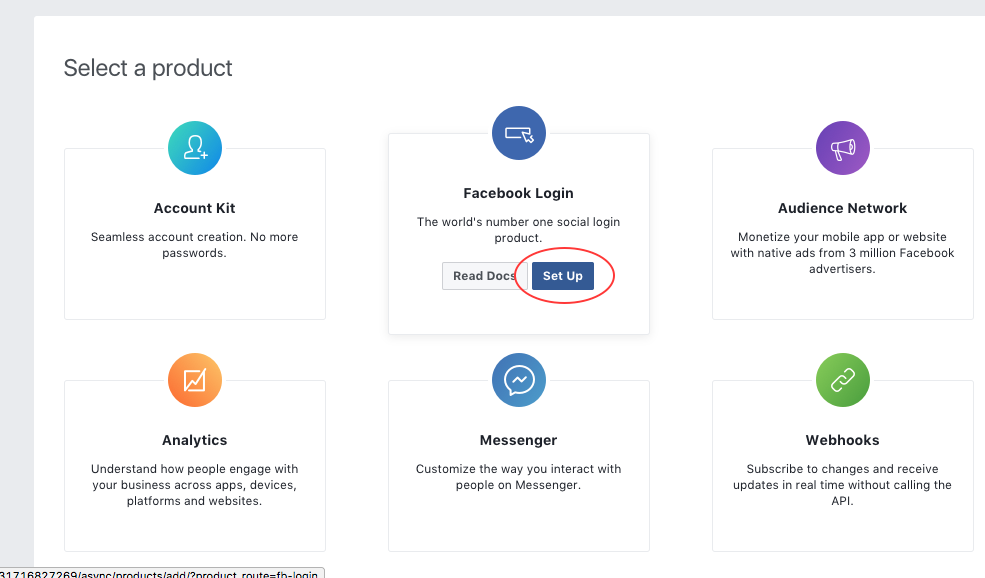
- Luego elija iOS y haga clic en el botón Siguiente hasta que llegue a "Agregue su identificador de paquete"paso.
- Ingrese el identificador del paquete (Nombre del paquete de la aplicación) para la aplicación iOS. Knowband proporcionará el identificador del paquete). Haga clic en "Guardar" y luego haga clic en el botón "Continuar".
- Siga haciendo clic en "Siguiente" hasta que llegue a "Configure su info.plist" paso.
- On "Configure su info.plist" paso, haga clic en el botón "Copiar código" y pegue el texto en un archivo de texto.
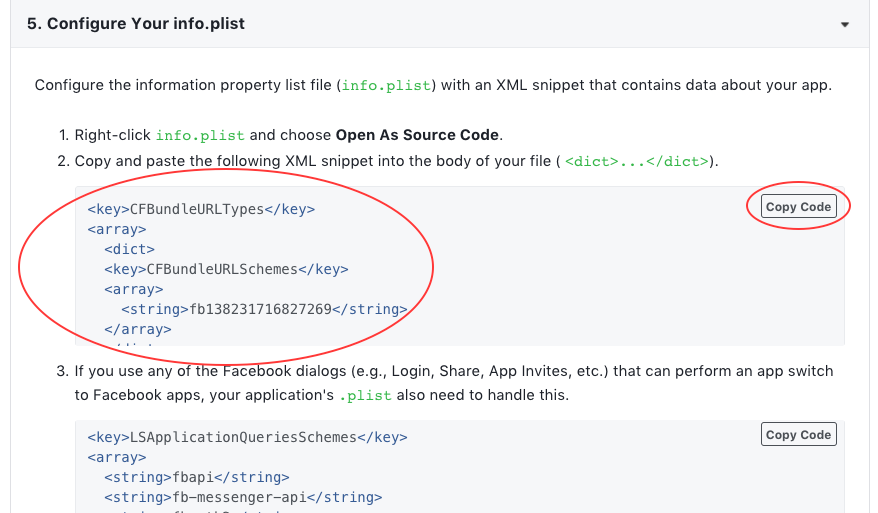
- Haga clic en siguiente hasta el último paso.
Haciendo pública la aplicación
- Ahora, para que esta aplicación sea accesible para todos, necesitas hacerla pública.
- Ahora desde el menú de la izquierda, haga clic en Revisión de la aplicación.
- Gire el interruptor junto a '¿Quieres que esta aplicación y todas sus funciones en vivo estén disponibles para el público en general? a Sí.
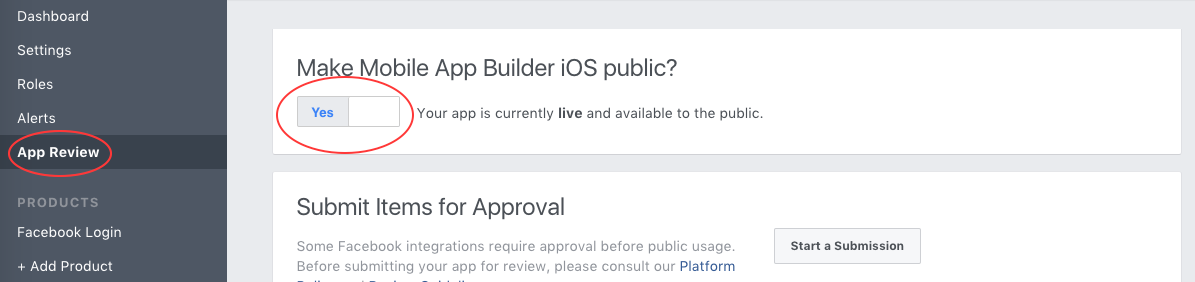
- Elija la categoría y haga clic Confirmar.
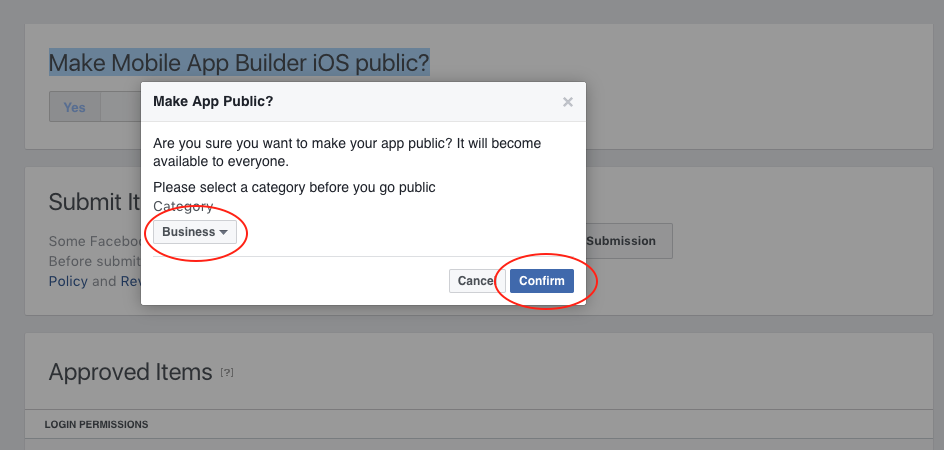
- Ahora su aplicación estará disponible públicamente.
- Por favor comparta el texto que guardó en el archivo de texto (en "Configure su info.plist" paso) con Knowband. Asegúrese de que el texto contenga los siguientes detalles:
<key> FacebookAppID </key> <string> some_key </string> <key> FacebookDisplayName </key> <string> name_of_facebook_app_you_created </string>
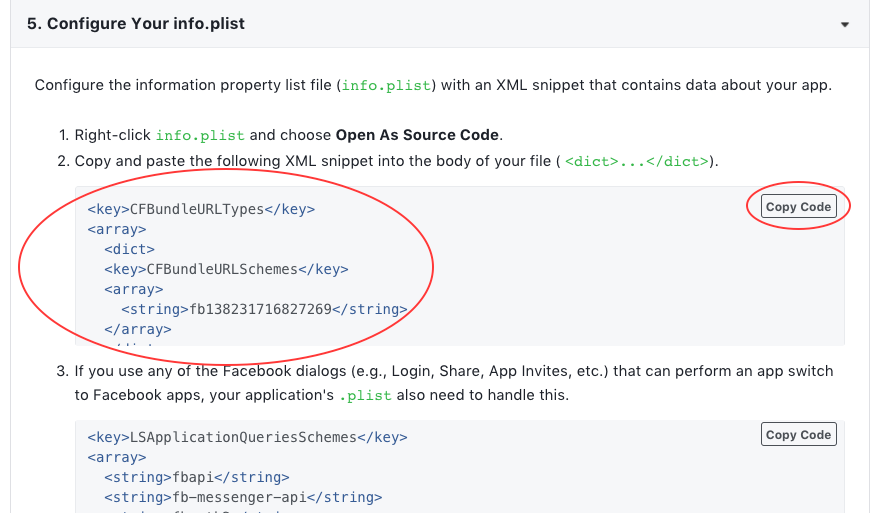
Creación de ID de aplicaciones en la cuenta de desarrollador de Apple
Requisitos previos para crear la ID de la aplicación en la cuenta de desarrollador de Apple (será proporcionada por Knowband)
- Nombre del paquete de la aplicación (com.example.xxxx)
- Nombre del paquete para el servicio de notificaciones push (com.example.xxxx.NauticaPrestashopNotificationServiceExtension)
Creación de ID de aplicación en la cuenta de desarrollador de Apple
- Inicie sesión en developer.apple.com/account y haga clic en Certificados, ID y perfiles.
- En Identificadores, seleccione ID de aplicación.
- Haga clic en el botón Agregar (+) en la esquina superior derecha.
- Introduzca un nombre o una descripción para el ID de la aplicación en el campo Descripción.
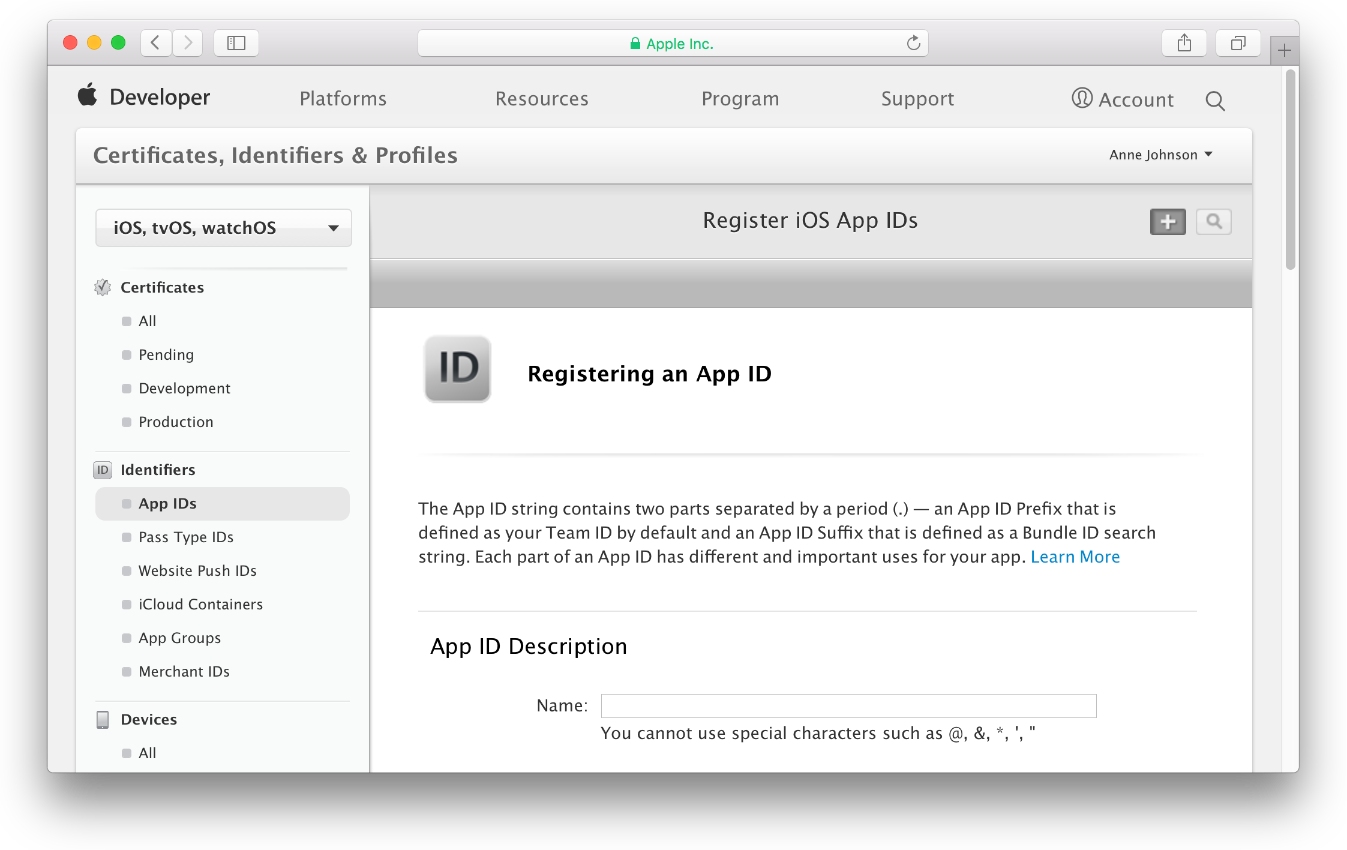
- Para crear una ID de aplicación explícita, seleccione ID de aplicación explícita e ingrese la ID de paquete de la aplicación en el campo ID de paquete.
- Ingrese la ID del paquete provista por Knowband (Ingrese Nombre del paquete de la aplicación no la Nombre del paquete para el servicio de notificaciones push).
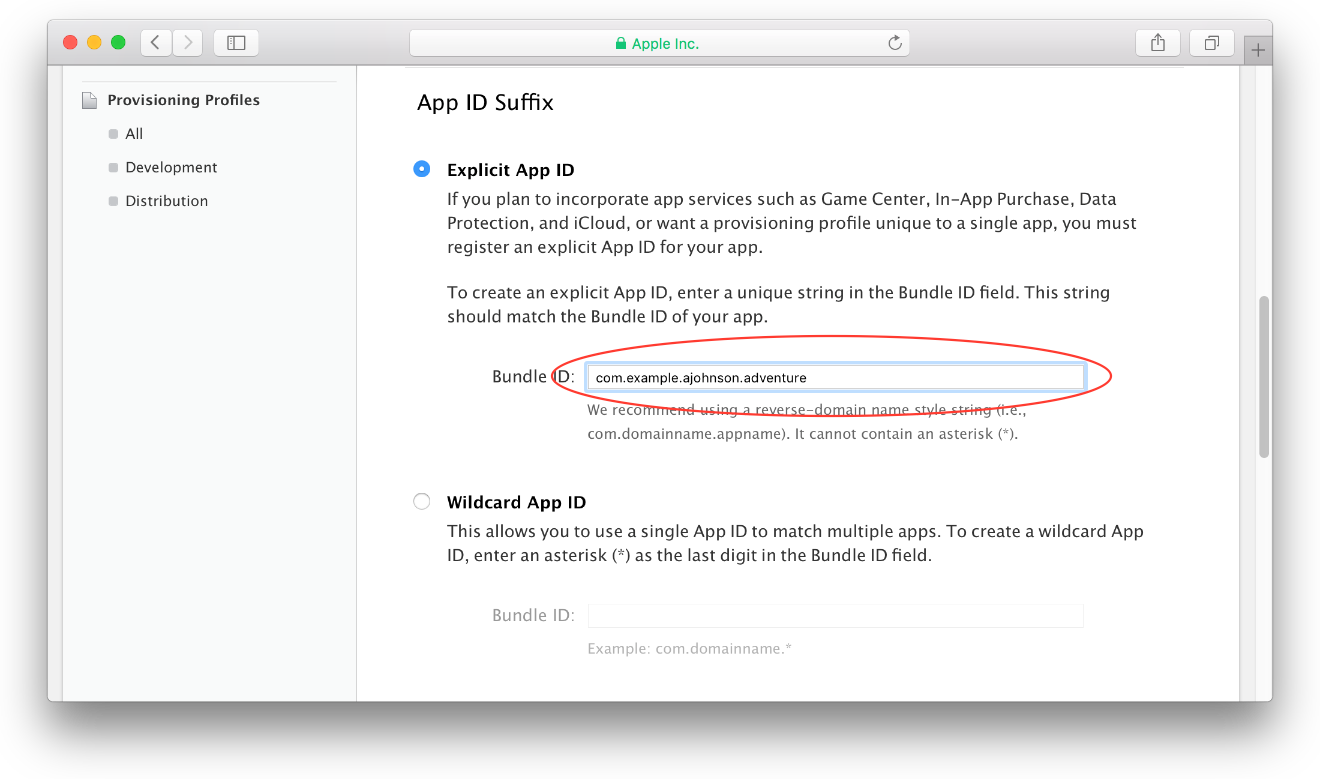
- Seleccione las casillas de verificación correspondientes para habilitar los servicios de aplicaciones que desea usar. Verifique las opciones de Notificaciones Push también.
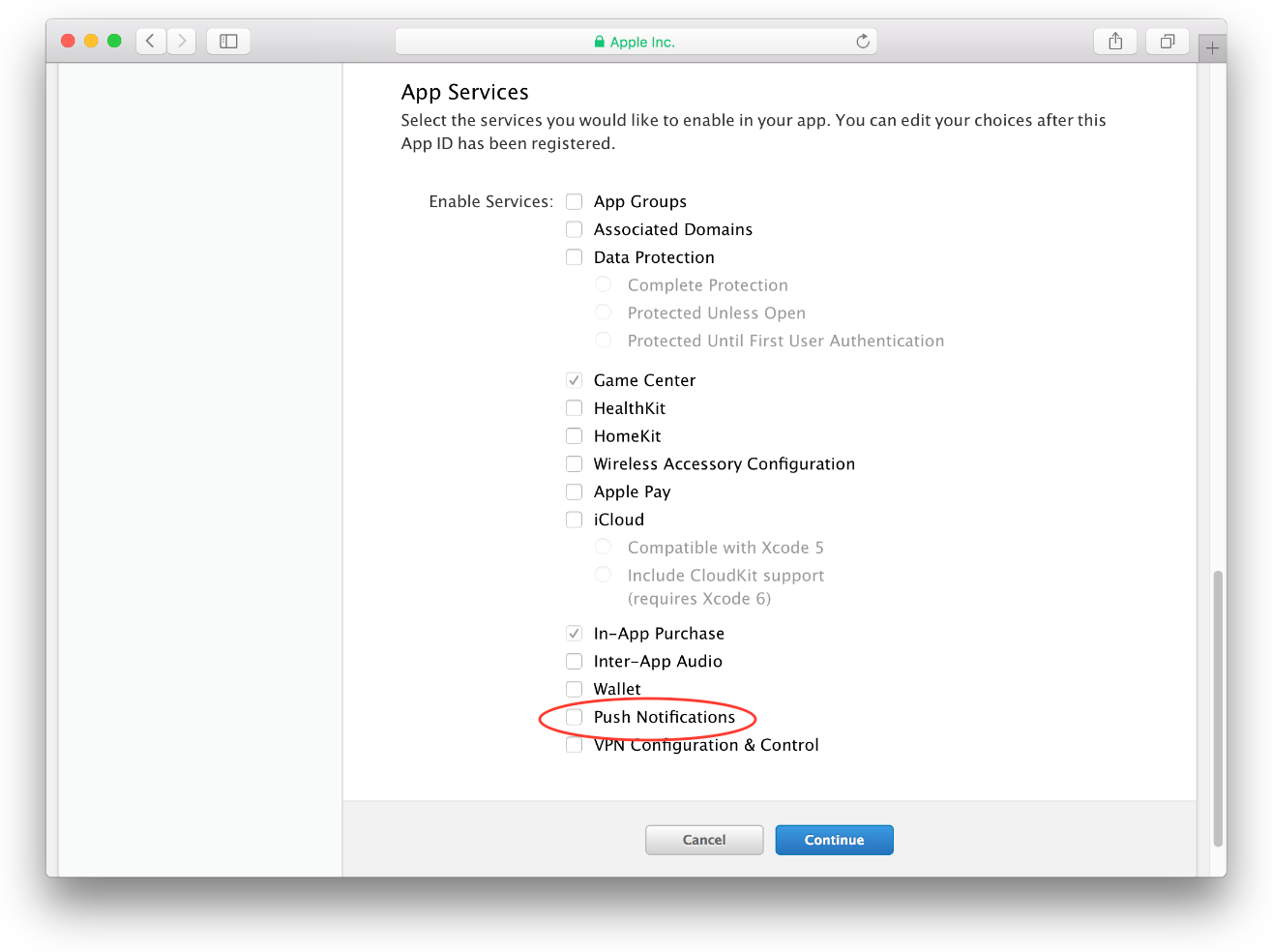
- Haga clic en Continuar
- Revise la información de registro y haga clic en Registrarse.
- Haga clic en Listo.
- Repite todos los pasos para Nombre del paquete para el servicio de notificaciones push también.
- Ahora habrá dos ID de aplicación agregadas a su cuenta. Uno para Nombre del paquete de la aplicación y otro para Nombre del paquete para el servicio de notificaciones push.
Configuración de notificaciones push en la cuenta de desarrollador de Apple
Requisitos previos para crear la ID de la aplicación en la cuenta de desarrollador de Apple (será proporcionada por Knowband)
- Nombre del paquete de la aplicación (com.example.xxxx)
Configuración de la ID de la aplicación para notificaciones Push
- En la página "ID de aplicación de iOS". Busque el ID de la aplicación que acaba de crear (el mismo que proporciona Knowband). Presione sobre él y verá un menú desplegable de Servicios de aplicaciones.
- Desplácese hacia abajo hasta que llegue al final del menú desplegable y verá un botón "Editar". Presione eso.
- Aparecerá la página "Configuración de ID de aplicación de iOS". Ahora, es el momento de generar la CSR (Solicitud de firma de certificado) que se utilizará para generar el certificado SSL. El archivo CSR solo se puede generar desde MacBook. Sin embargo, Knowband proporcionará la CSR predeterminada, pero si desea generar su propio archivo CSR, lea Cómo generar CSR (solicitud de firma de certificado) utilizando MacBook.
- Ahora que hemos generado nuestro CSR, está listo para volver a la página "Agregar certificado de iOS".
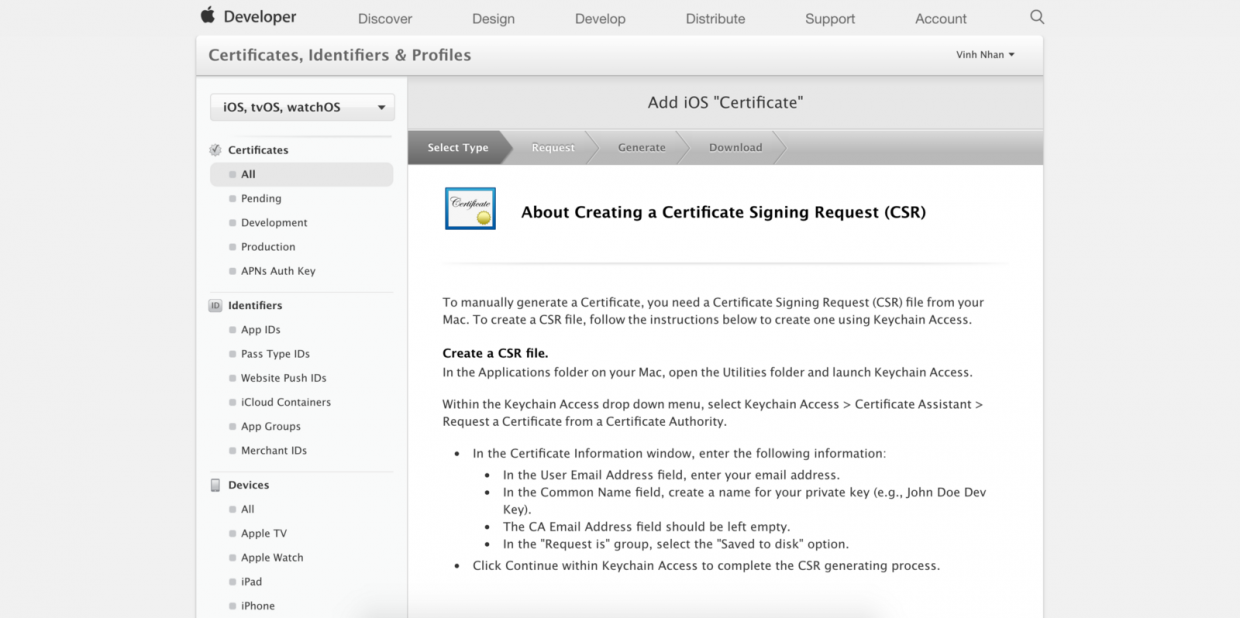
- Desplácese hacia abajo. Presione continuar, y luego haga clic en "Elegir archivo
- A continuación, haga clic en "continuar"otra vez. Entonces la página web debería decir "Su certificado está listo ". Descargue el certificado haciendo clic en el botón de descarga azul.
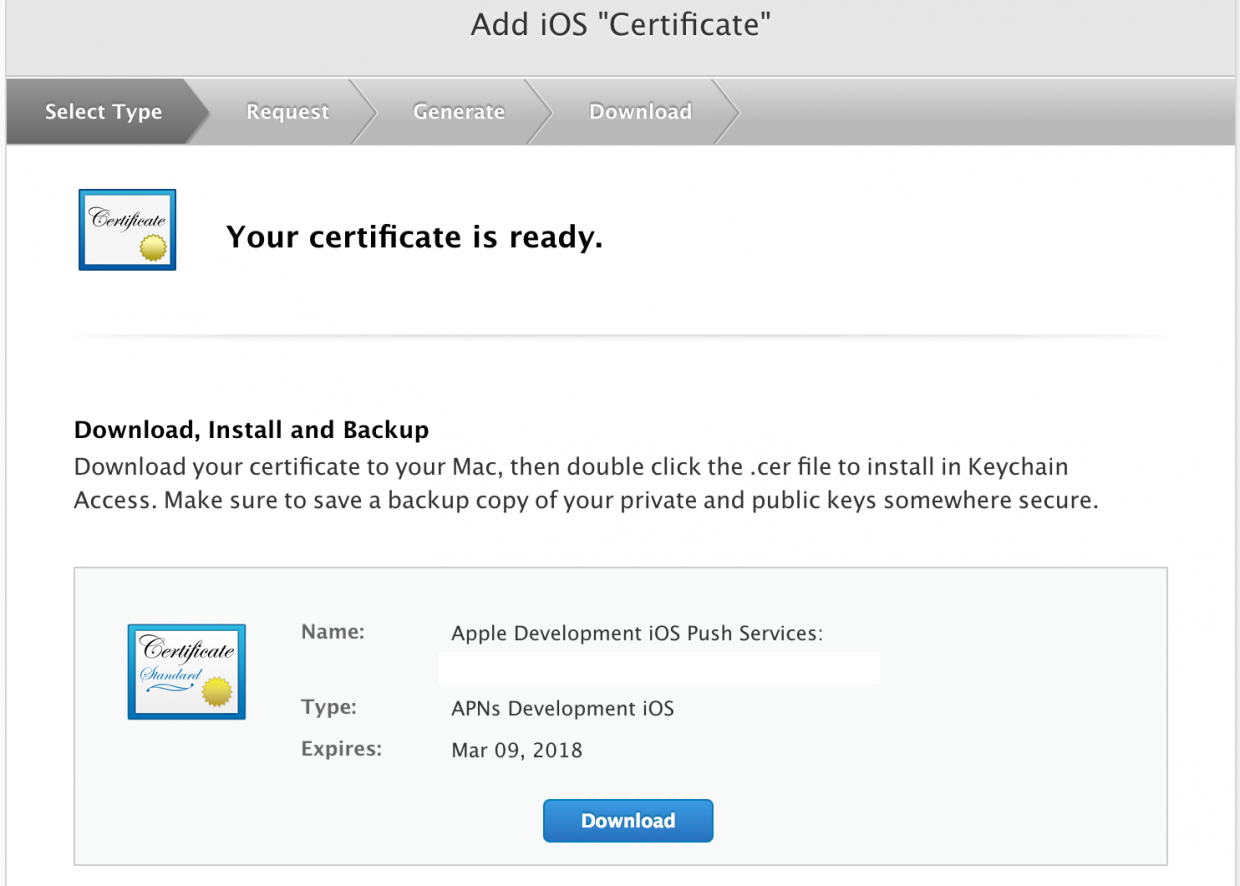
- De nuevo, siga todos los pasos del punto 1 a 7 que se muestra arriba para Certificados de producción En lugar de certificados de desarrollo.
- Ahora tendrás dos certificados (.cer) Archivos uno para desarrollo y otro para producción.
- Ahora es el momento de generar la clave privada. p.12 expediente. Nuevamente, Knowband puede generar esto después de compartir los archivos de certificados con nosotros por usted o también puede generarlo en su propio extremo. Leer Cómo generar un archivo de clave privada (.p12) usando MacBook.
- Ahora tendrá el archivo de clave privada (.p12) para el entorno de desarrollo y producción.
- Guarda estos archivos por ahora. Debe cargar estos archivos en la consola de desarrolladores de Firebase.
Exportación del perfil de aprovisionamiento para firma de código.
Requisitos previos para crear la ID de la aplicación en la cuenta de desarrollador de Apple (será proporcionada por Knowband)
- Nombre del paquete de la aplicación (com.example.xxxx)
- Nombre del paquete para el servicio de notificaciones push (com.example.xxxx.NauticaPrestashopNotificationServiceExtension)
Exportando el perfil de aprovisionamiento
- Registrarse en developer.apple.com/accounty haga clic en Certificados, ID y perfiles.
- En Perfiles de aprovisionamiento, seleccione la opción Todos.
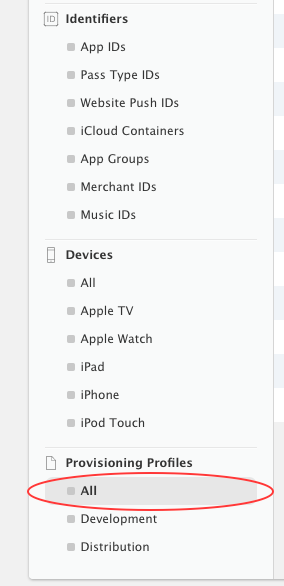
- Haga clic en el botón Agregar (+) en la esquina superior derecha.

- Select App Store y haga clic Continuar.
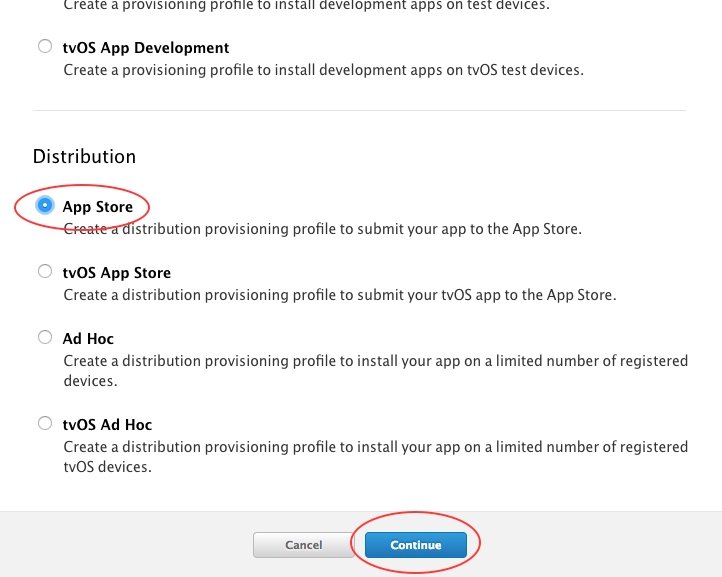
- Seleccione la ID de la aplicación del menú desplegable creado en Creación de ID de aplicaciones en la cuenta de desarrollador de Apple paso. Puede identificar la ID de la aplicación por el nombre o la descripción que configuró en Creación de ID de aplicación en el paso Cuenta de desarrollador de Apple. (Seleccione el nombre del paquete de la aplicación, no el nombre del paquete para el servicio de notificaciones push)
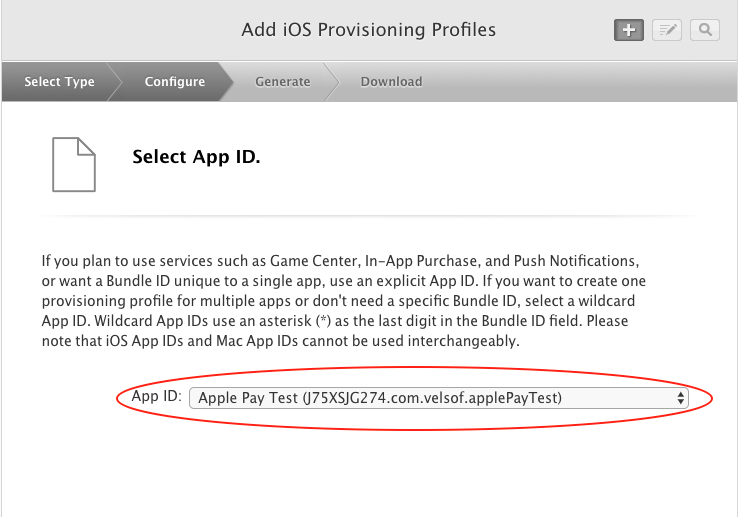
- Hacer clic en Continuar al final de la página.
- Seleccione el certificado
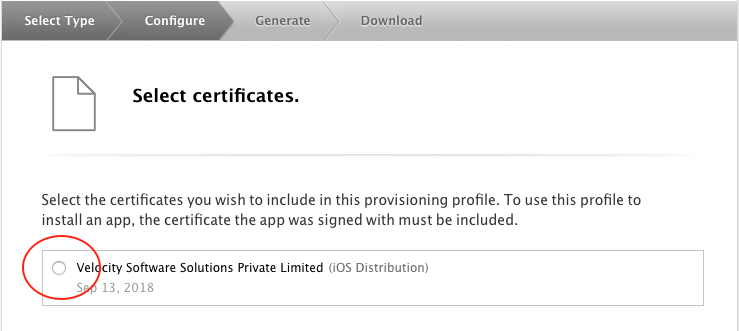
- Haz click Continuar
- Dar un Perfil Nombre y haga clic Continuar.
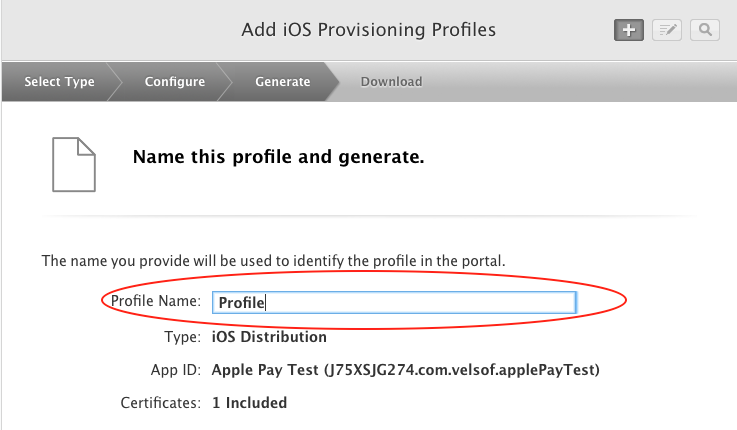
- El verá un mensaje de éxito diciendo "Su perfil de aprovisionamiento está listo".
- Clickea en el Descargar Botón para descargar el perfil de aprovisionamiento en su sistema.
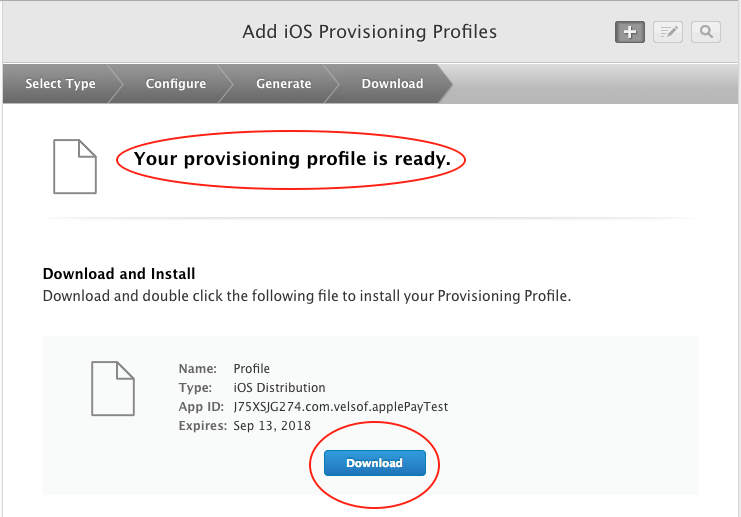
- Repita también todos los pasos para Nombre del paquete para el Servicio de notificaciones push.
- Ahora tendrás dos perfiles de aprovisionamiento. Uno para Nombre del paquete de la aplicación y otro para Nombre del paquete para el servicio de notificaciones push.
- Tendrás que compartir esos dos archivos (teniendo extensión como .mobileprovision) también con Knowband.
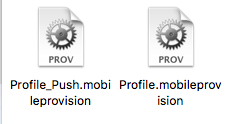
Creación de un proyecto en la consola de desarrolladores de Google
Requisitos previos para crear Google App para iOS (será proporcionado por Knowband)
- Nombre del paquete de la aplicación (com.example.xxxx)
Creación de Google Project
- En primer lugar, https://firebase.google.com/. Inicia sesión con tu cuenta de Google para ingresar a la consola. Si no sabe cómo cambiar a la consola, hay un botón en la parte superior derecha que dice "Ir a la consola". Sigue adelante y haz clic en eso.
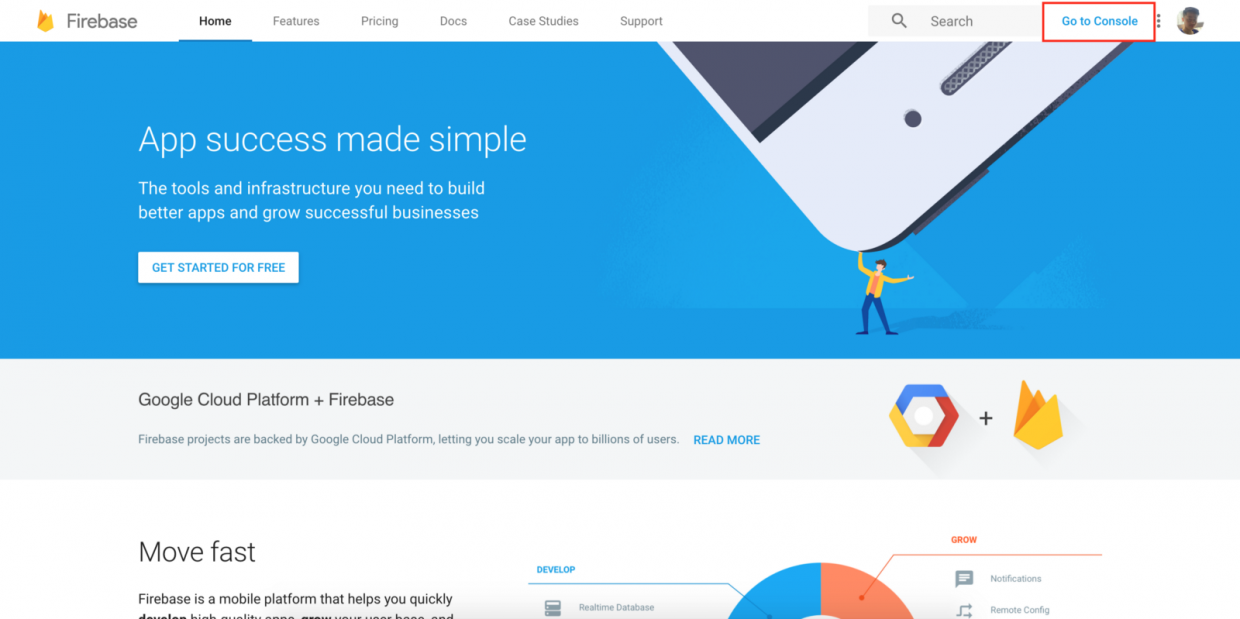
- Una vez que esté en la consola, haga clic en el botón "CREAR UN NUEVO PROYECTO". Asigne un nombre a su proyecto y haga clic en el botón "CREAR UN NUEVO PROYECTO" para continuar.
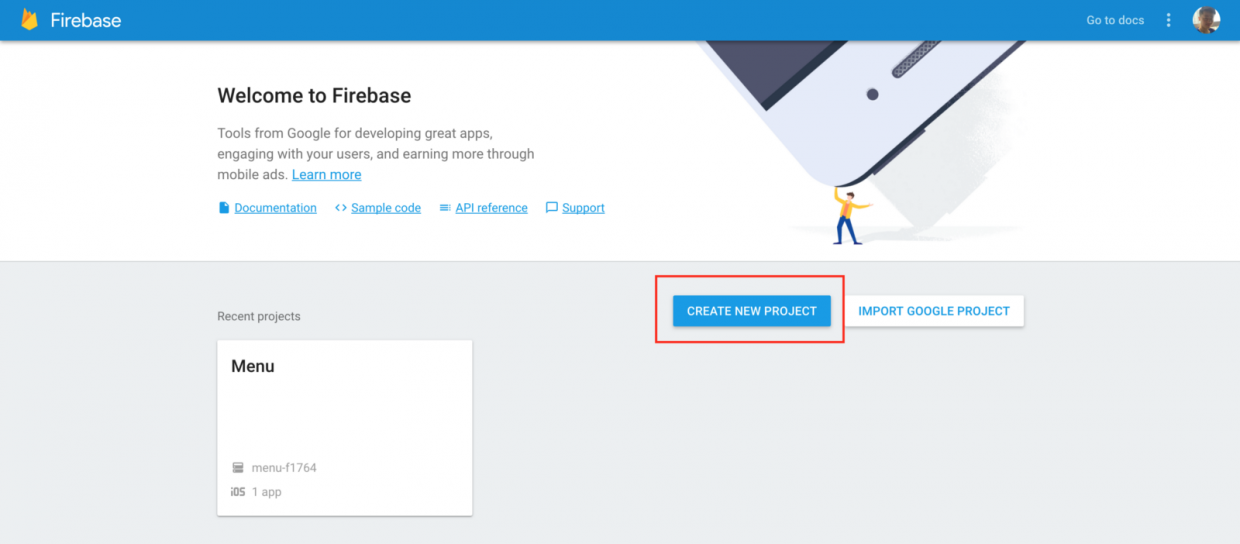
- Después de eso, se te redirige a la página de resumen del proyecto. Ahora haga clic en el botón "Agregar Firebase a su iOS". Introduzca la ID del paquete proporcionada por Knowband. A continuación, haga clic en el botón "Agregar aplicación".
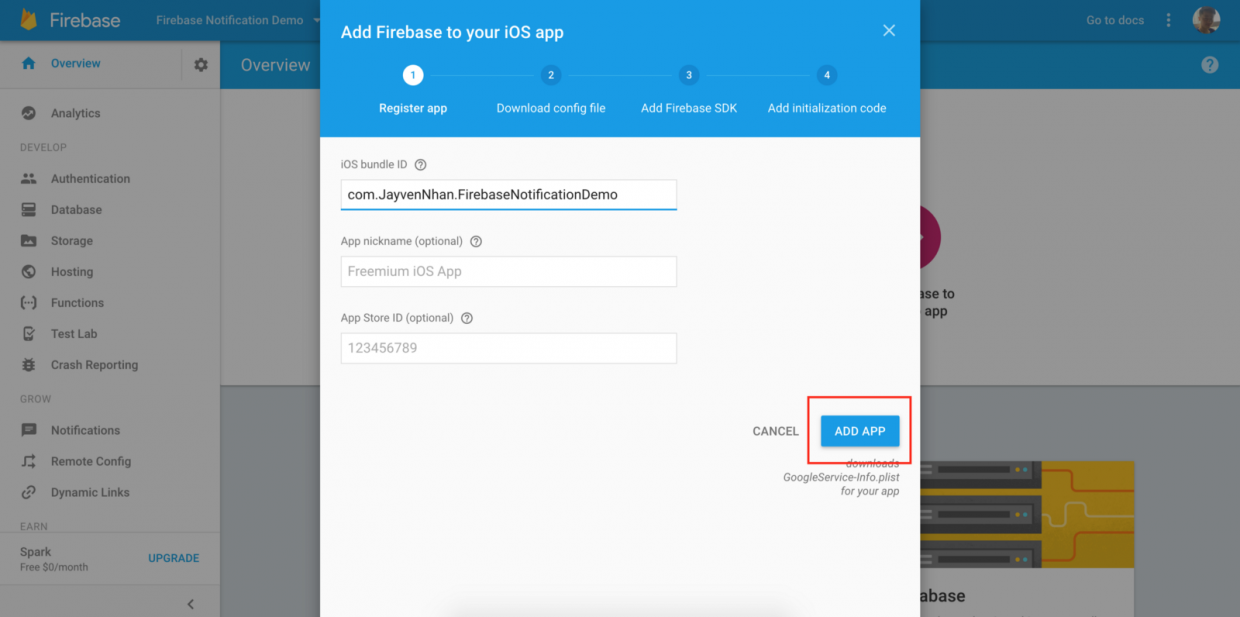
- Siga las instrucciones en pantalla para descargar el GoogleInfo.plist expediente. Vamos a necesitar este archivo más tarde.
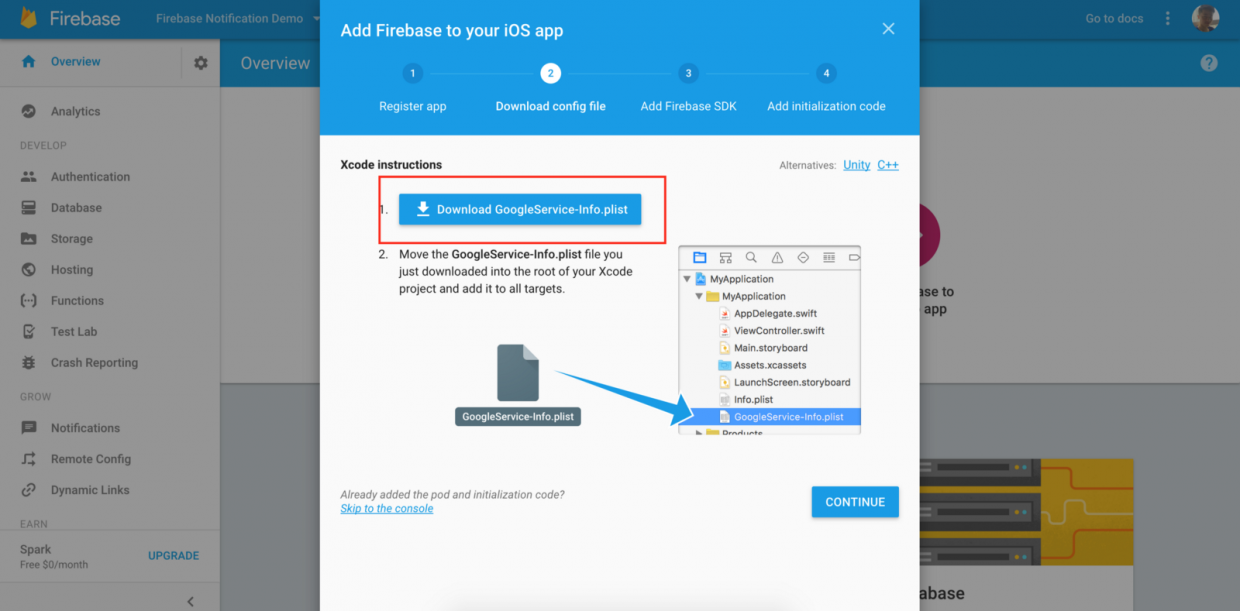
- Ahora, haga clic en "Continuar" para continuar y haga clic en "Finalizar" para completar la configuración. Entonces deberías ver tu aplicación iOS en la página de información general de Firebase.
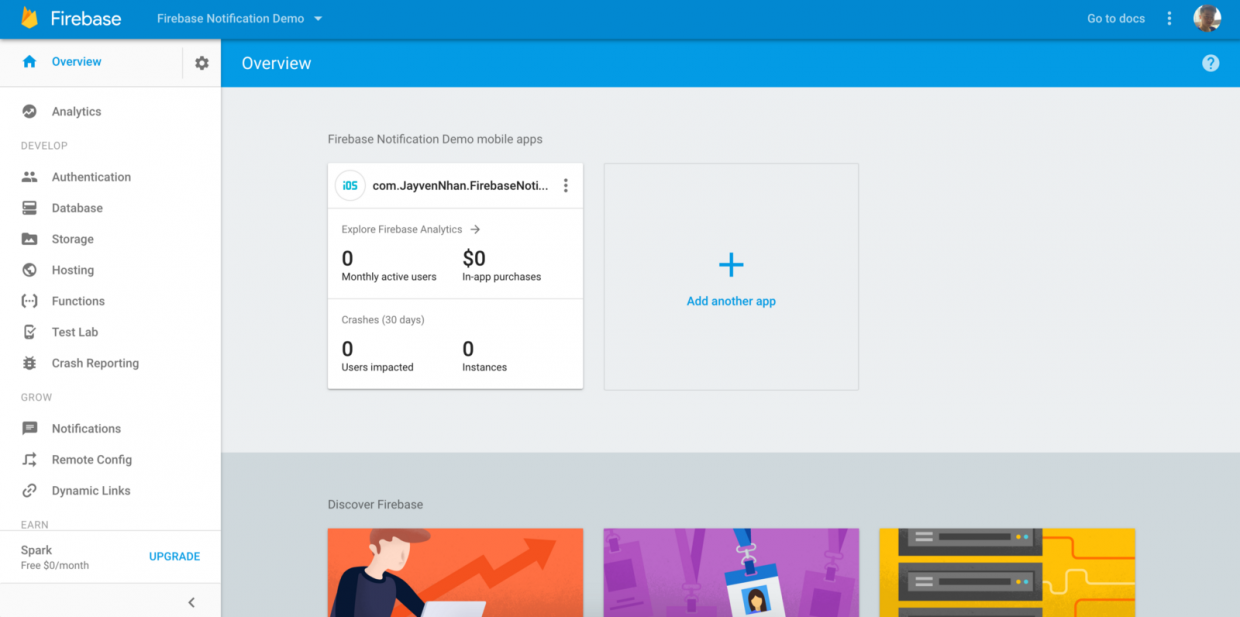
- Busque el icono de configuración en la parte superior derecha. Haga clic en el icono de configuración> Configuración del proyecto.
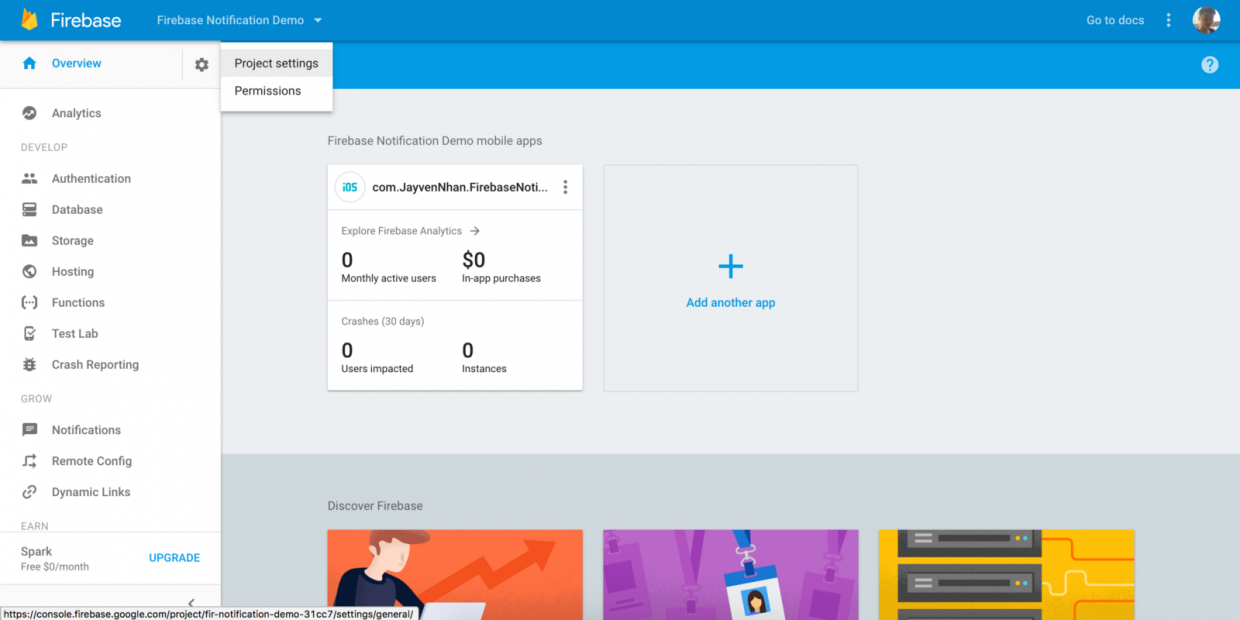
- Selecciona el Mensajería Nube lengüeta.
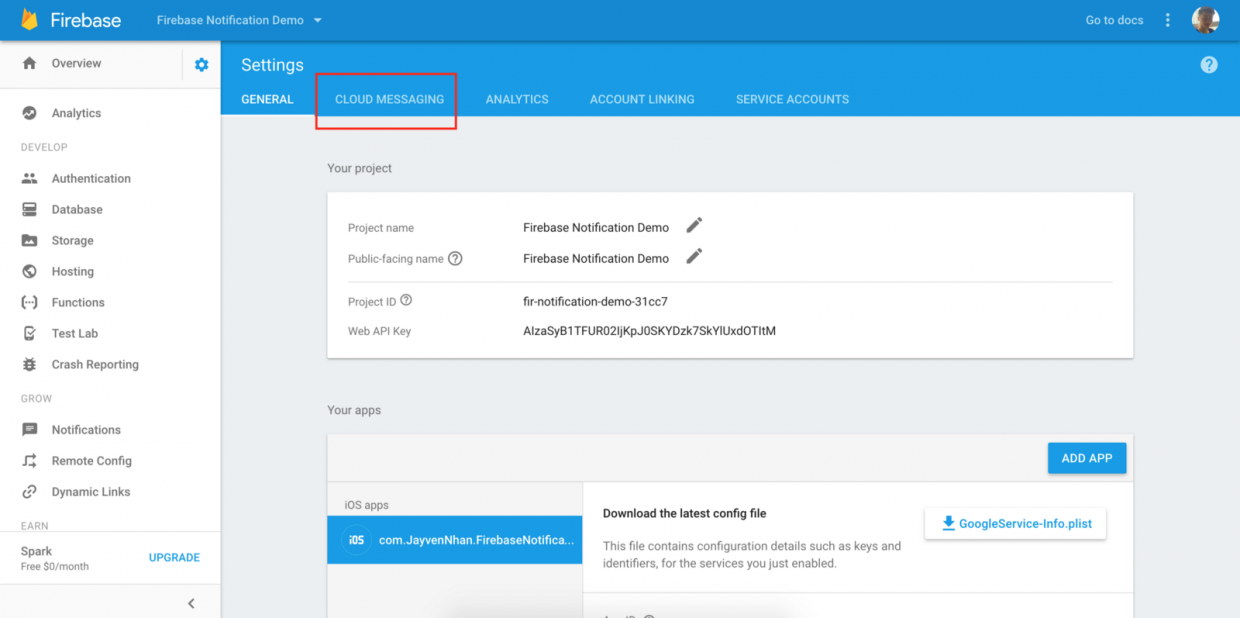
- Desplácese hacia abajo y haga clic en el "Cargar certificado" botón.
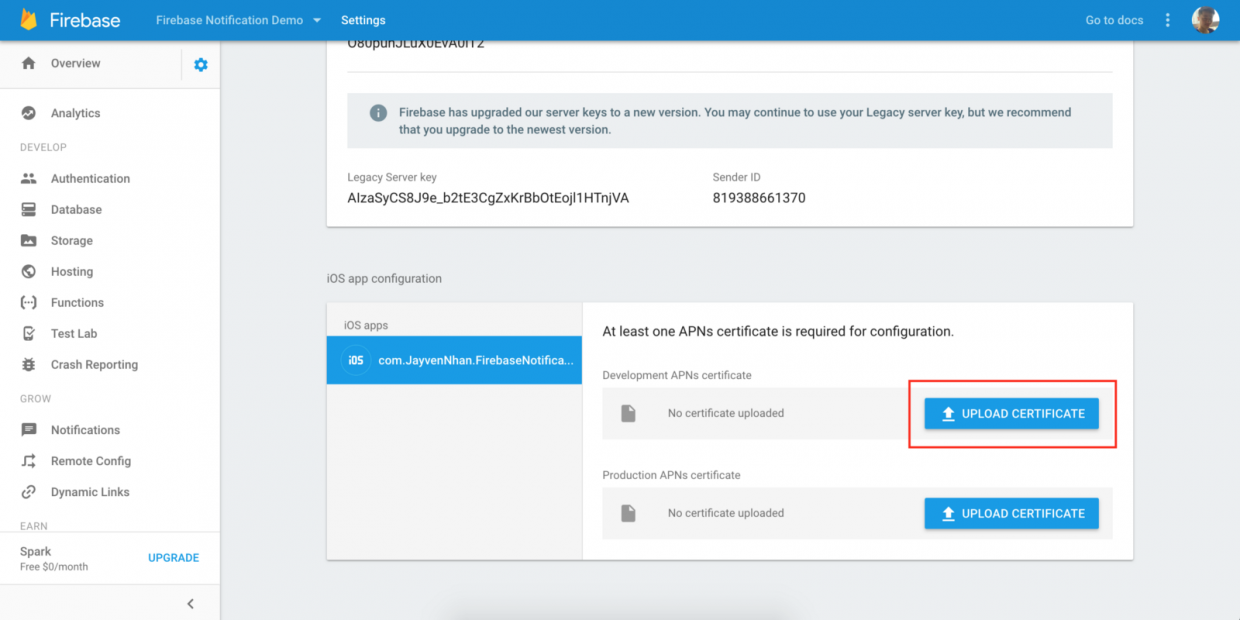
- Luego debería aparecer un mensaje emergente para pedirle su certificado de desarrollo APNS.
- Haga clic en Examinar y elija su certificado APNs (es decir, el archivo .p12 para desarrollo) que preparó en "Configuración de notificaciones push en la cuenta de desarrollador de Apple" sección (tenemos dos archivos .p12 en ese paso uno para desarrollo y otro para producción). Luego haga clic en el botón Subir. De manera similar, en la sección de certificados de producción de APN, cargue el certificado para producción (es decir, archivo de producción .p12).
- En la misma página, puede descargar el GoogleInfo.plist archivo (si no está descargado ya). Tendrás que compartir el GoogleInfo.plist archivo a Knowband.
Cómo generar CSR (solicitud de firma de certificado) utilizando MacBook
- Es hora de que creamos un "Certificado SSL de cliente". Esto permitirá que nuestro servidor de notificaciones (Firebase) se conecte al servicio de notificaciones push de Apple. En Desarrollo Certificado SSL, presione en "Crear certificado
- Para generar un certificado, necesitaríamos un archivo de solicitud de firma de certificado (CSR) de la Mac. Volveremos a esta página más adelante, pero ahora necesitamos el archivo CSR.
- Para generar el archivo CSR vea los pasos que se muestran a continuación.
- Para generar un archivo CSR, presione cmd + espacio y realice una búsqueda de "Acceso a Llaves". Abra Acceso a Llaves, y vaya al menú para seleccionar Acceso a Llaves> Asistente de Certificación> Solicitar un Certificado de una Autoridad de Certificación
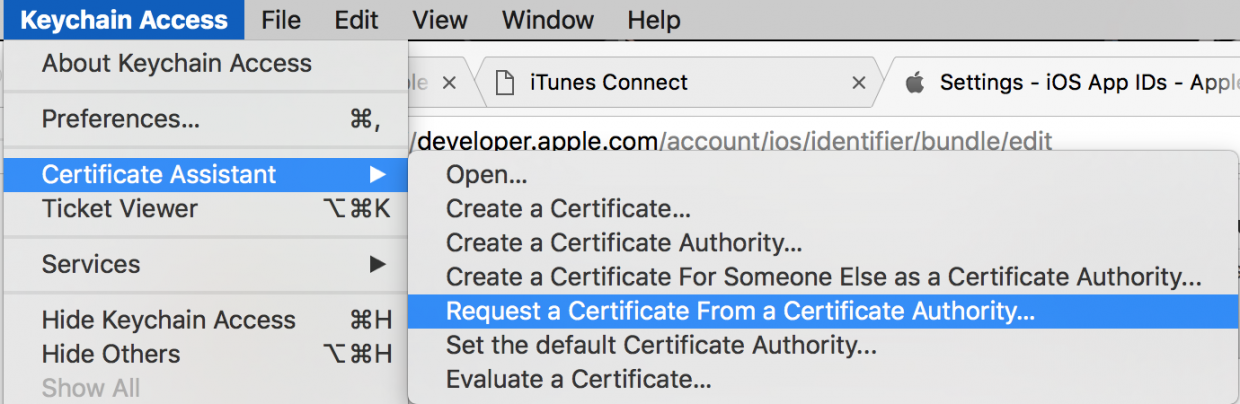
- Aparecerá una ventana emergente de "Asistente de certificados".
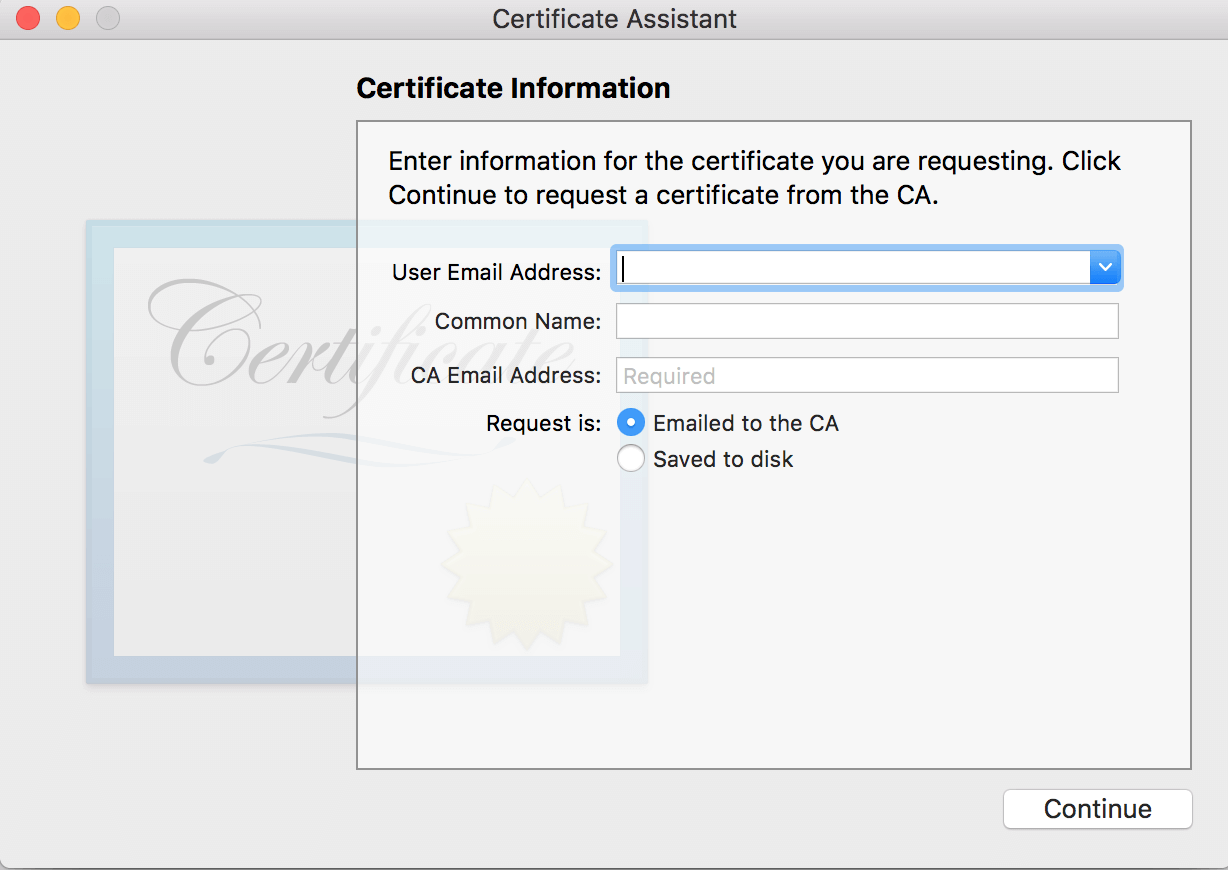
- Complete su dirección de correo electrónico y nombre. Seleccione "Guardado en disco" y presione Continuar. Luego guarda tu CSR en algún lugar de tu disco duro.
Cómo generar un archivo de clave privada (.p12) usando MacBook.
- Haga doble clic en el archivo de certificado (.cer) y se agregará automáticamente a sus certificados de acceso al llavero.
- Abre el llavero de acceso. En la categoría "Mis certificados", debería ver el certificado que acaba de agregar. Debe llamarse: Servicios de desarrollo de IOS Push de Apple: <your.bundle.id>
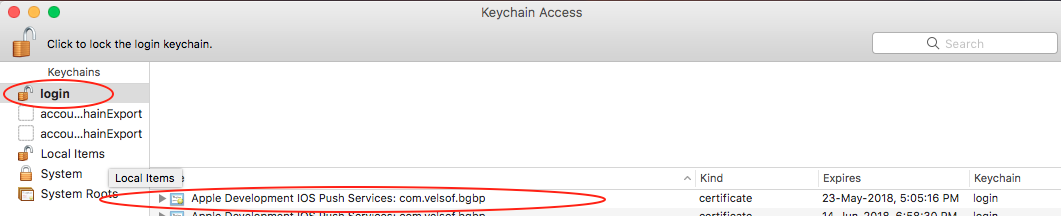
- Haga clic en la flecha de expansión a la izquierda del nombre del certificado para revelar la opción de clave privada. Haga clic derecho en la clave privada y presione exportar.
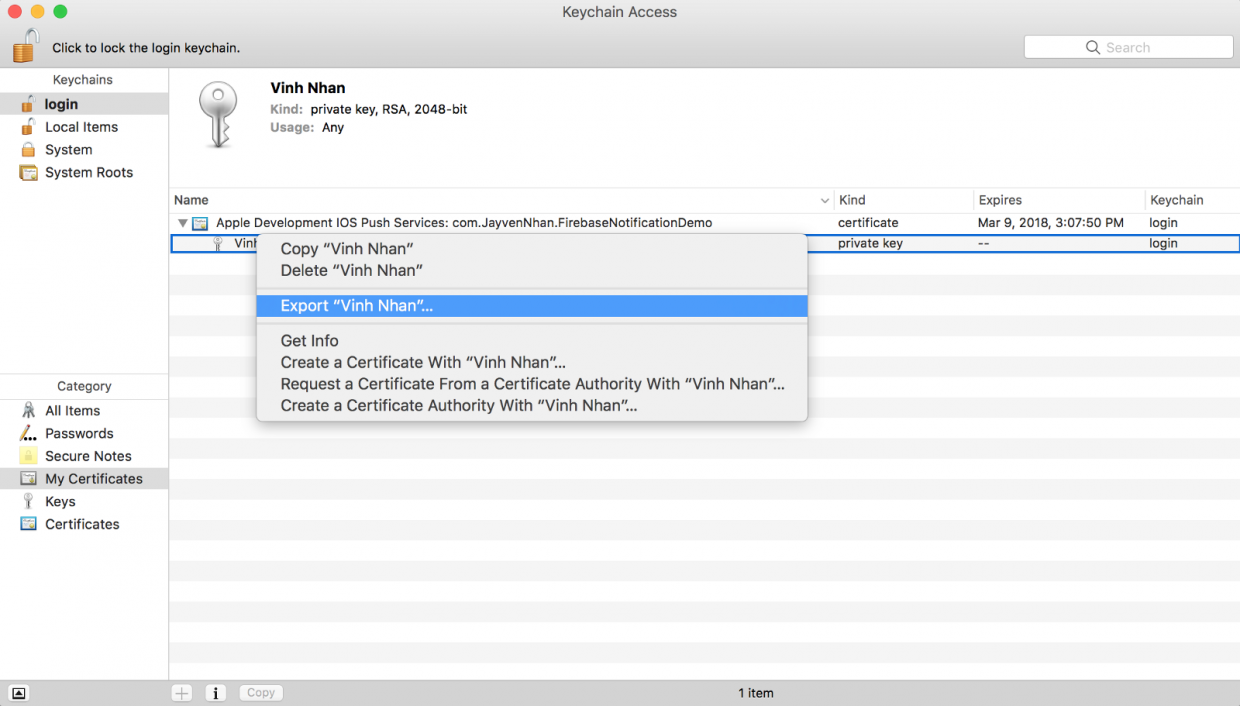
- Una vez que haga clic en Exportar, una ventana emergente le pedirá que guarde su clave privada como un archivo .p12. Adelante y haga clic salvar. Proporcione un prefijo como dev en el nombre para asegurarse de que el archivo sea para Desarrollo.
- Luego, deje los campos en blanco y haga clic en Aceptar para confirmar y se guardará un archivo .p12 en su dispositivo.
Habilitar el inicio de sesión de Facebook en la consola Firebase
- Necesitamos habilitar el inicio de sesión de facebook desde la cuenta de firebase también para que la funcionalidad funcione.
- Primero, vaya a la consola de Facebook y luego seleccione la aplicación que ha creado en el paso "Creación de la aplicación de Facebook".
- Serás redirigido al panel de control.
- Allí encontrarás ID de aplicación y Secreto de aplicación
- Luego, vaya a la consola Firebase y seleccione la pestaña Autenticación en el menú de la izquierda.
- Vaya a la pestaña "Método de inicio de sesión" y habilite el facebook desde allí.
- Tendrá que ingresar la aplicación secreta y la identificación de Facebook y luego hacer clic en el botón Guardar.
/***************************** Fin del documento ***************** ************** /